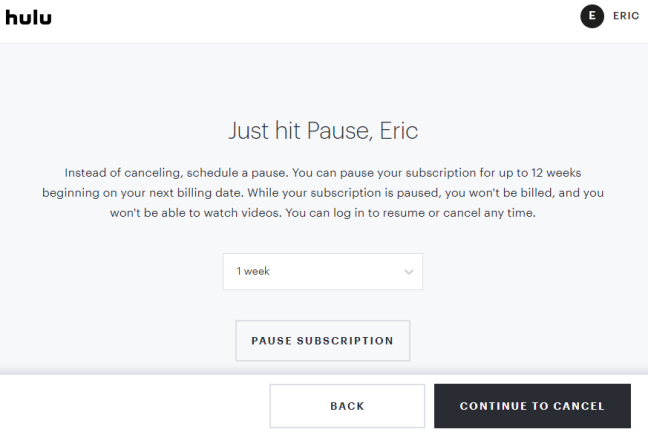15 Tip Hulu untuk Penggemar TV Streaming
Diterbitkan: 2022-01-29Jika Anda seorang pemotong kabel atau ingin menjadi pemotong kabel, tetapi tidak dapat meninggalkan TV jaringan, Anda memerlukan Hulu. Layanan ini terkenal karena acara streaming sehari setelah ditayangkan, khususnya acara dari beberapa dari lima jaringan utama—ABC, NBC, dan Fox. (CBS memiliki layanan streaming sendiri dan kesepakatan acara CW hari berikutnya di Hulu menguap pada tahun 2016.) Itu juga mendapat banyak konten dari outlet kabel lain dan banyak film—Hulu memiliki film "baru bersertifikat" yang hampir sama banyaknya dengan daftar Rotten Tomatoes Amazon Perdana.
Ketika pertama kali muncul, kami menelepon Hulu karena kurangnya berita, olahraga, dan program asli, serta iklan yang mengganggu versi berbayar, semua poin yang mungkin merupakan faktor besar dalam pertumbuhan Hulu yang relatif lambat. Nasib itu telah berubah. Itu mendapat anggukan Emmy pertamanya pada tahun 2017 untuk acara Kasual yang luar biasa, dan kemudian menjadi pemain utama dengan banyak kemenangan untuk film thriller dystopian The Handmaid's Tale . Pertunjukan itu mungkin merupakan faktor terbesar dalam bagaimana Hulu menggandakan pelanggannya berdasarkan tahun lalu menjadi 25 juta.
Langganan dasar sekarang hanya $5,99 setelah penurunan harga baru-baru ini (dan Anda tidak melihat banyak dari itu di streaming land). Untuk tambahan $6 pelanggan mendapatkan nol iklan, meskipun dengan pengecualian khusus pada acara populer tertentu yang mendapatkan iklan di awal dan akhir setiap episode streaming.
Tidak seperti Netflix dan lainnya, Hulu hanya tersedia di dua negara: Amerika Serikat dan Jepang, yang dioperasikan oleh pihak ketiga. Netflix, sebagai perbandingan, memiliki pelanggan di seluruh dunia. Dan karena terbatas, Anda tidak dapat mengakses Hulu secara legal saat Anda berada di luar negeri. Tetapi ada beberapa cara untuk mengatasinya (seperti yang akan Anda lihat di bawah).
Perubahan adalah hal yang konstan di Hulu. Time Warner, yang sekarang dimiliki oleh AT&T, membeli 10 persen saham belum lama ini. Dengan itu datang akses ke acara dari brankasnya di CNN, TBS, Cartoon Network, TNT, dan banyak lagi. Tetapi perubahan terbesar Hulu adalah transformasi untuk menawarkan layanan TV Langsung, menggunakan Sling TV, PlayStation Vue, dan DirecTV Now.
Segera hadir, Disney akan memiliki saham mayoritas dalam kepemilikan ketika membeli Fox; ada desas-desus bahwa pemilik Hulu lainnya, seperti Comcast, mungkin menjual semuanya ke Disney. Meskipun demikian, Disney meluncurkan layanan streaming sendiri, Disney+, sekitar tahun 2019—sehingga mungkin memiliki dua layanan streaming pada akhir tahun.
Hulu benar-benar layak dimiliki jika Anda seorang pemotong kabel yang serius. Panduan ini mencakup layanan dasar, bukan opsi siaran langsung TV. Antarmuka telah banyak berubah dalam setahun terakhir, jadi bacalah untuk menguasai Hulu. Anda akan senang melakukannya.
Profil Tampan
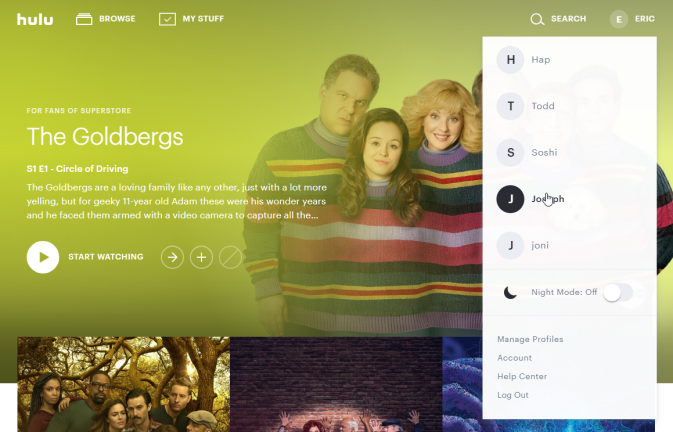
Batasi Kiddies
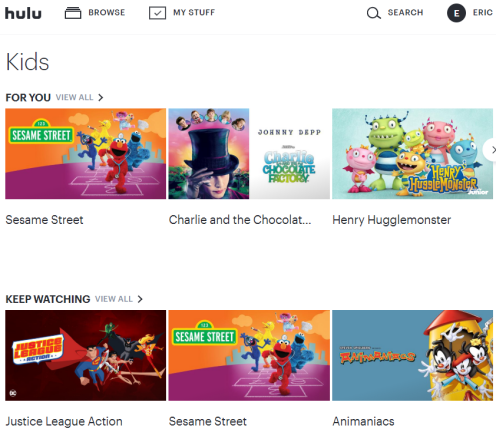
Tambahkan Favorit ke 'Barang Saya'
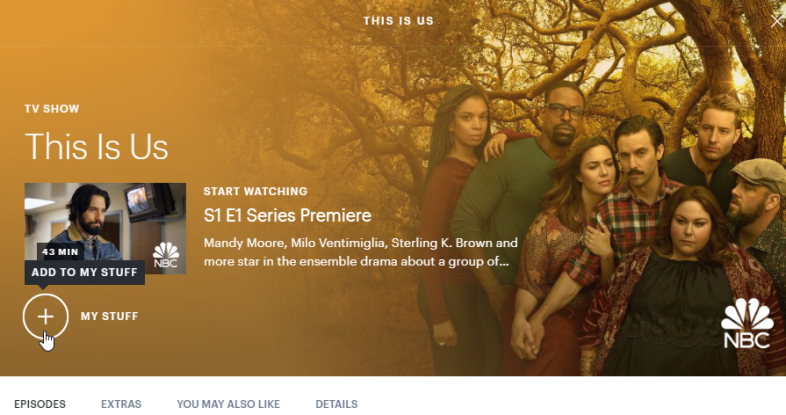
Aplikasi Hulu sebagai Remote
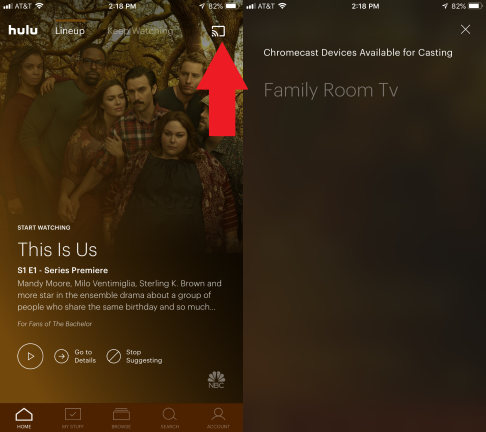
Hal yang cukup standar akhir-akhir ini adalah menggunakan aplikasi seluler untuk layanan streaming video sebagai remote control saat Anda menonton di layar lebar. Hulu telah membatasi kemampuan untuk perangkat yang mendukung AirPlay (jadi menggunakan iOS untuk mengontrol Hulu di Apple TV) dan Google Chromecast, yang dapat Anda kontrol dari perangkat iOS dan Android.
Untuk AirPlay, sambungkan perangkat Anda ke jaringan Wi-Fi yang sama dengan Apple TV Anda. Temukan acara yang ingin Anda tonton di aplikasi Hulu, ketuk ikon AirPlay di bagian atas jendela pemutar, dan pilih Apple TV Anda dari daftar.
Untuk Chromecast, cari ikon pemeran di kanan atas aplikasi seluler Hulu—tampak seperti layar TV dengan gelombang radio yang memantul. Ketuk, dan pilih perangkat yang ingin Anda kontrol. Perangkat seluler sekarang memungkinkan Anda menjeda atau memutar, melompat mundur 10 detik, mengaktifkan atau menonaktifkan teks, dan mengontrol layar lebar secara menyeluruh.
Ini juga berfungsi jika Anda menghubungkan iPhone atau iPad ke TV menggunakan port Lightning ke adaptor HDMI.
Tingkatkan atau Kurangi Kualitas Video Anda
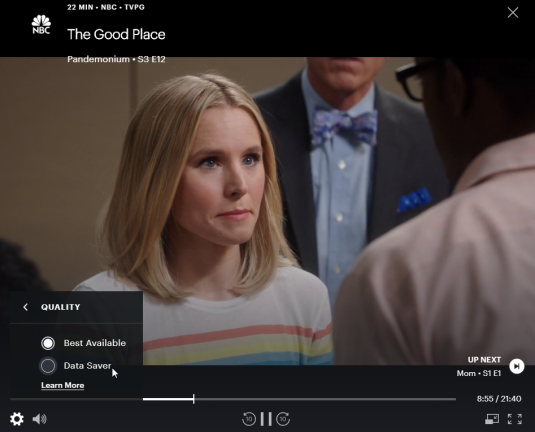
Ingin meningkatkan kualitas video Anda atau menghemat data dengan menurunkannya? Di desktop, saat video diputar, klik ikon roda gigi ( ) di kiri bawah. Pengaturan Kualitas memungkinkan Anda memilih antara Tersedia Terbaik dan Penghemat Data. Jelas, yang pertama akan memberi Anda kualitas video terbaik, jika Anda memiliki bandwidth. Di perangkat seluler, ketuk ikon roda gigi untuk memilih antara Otomatis, Rendah, Sedang, atau Tinggi. Di kotak seperti Xbox One, Anda mengambil apa yang Anda dapatkan.
Yang paling Anda dapatkan di setiap acara Hulu adalah 1080p HD jika Anda memiliki koneksi 6Mbps. Hulu memang memberikan dukungan 4K untuk sementara waktu di acara aslinya untuk perangkat tertentu seperti Xbox One S, tetapi diam-diam mematikan fitur tersebut pada Juni 2018.
Sesuaikan Subtitle untuk Keterbacaan
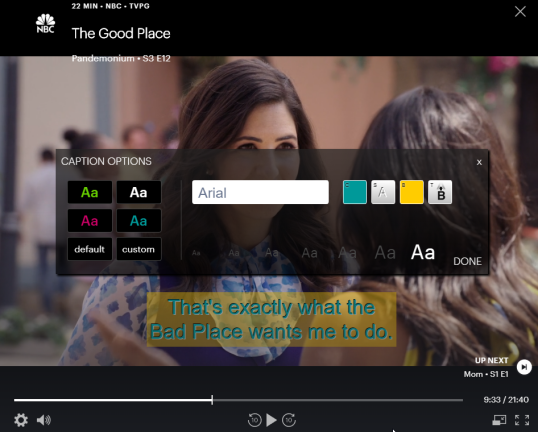
Lindungi Akun Anda
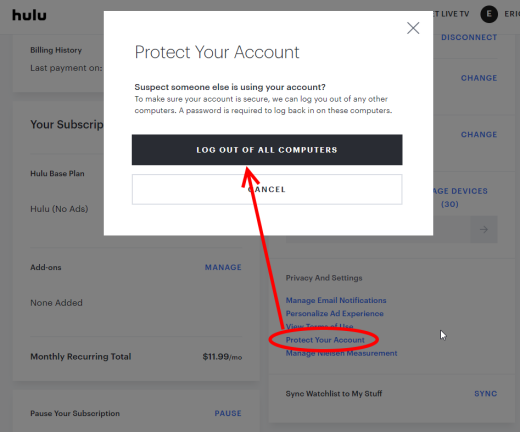
Gunakan Akses Sentuh 3D
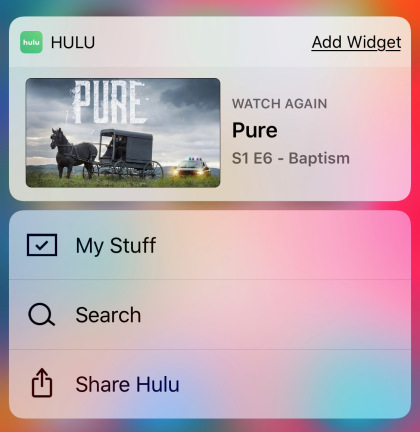
Gunakan EarPod iPhone sebagai Remote

Tambahkan Berlangganan Premium
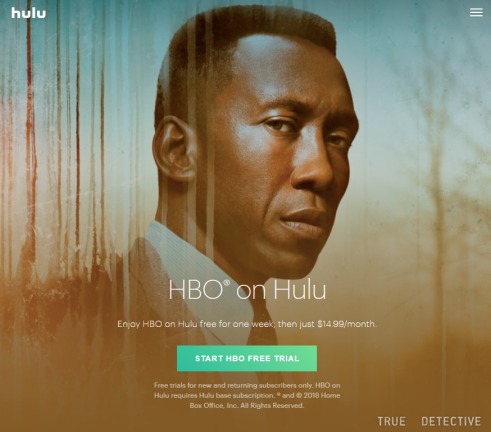
Hulu "merintis" opsi add-on pada tahun 2015 dengan menawarkan diskon pada Showtime jika Anda menggabungkannya dengan akun Hulu Anda. Anda tidak lagi mendapatkan diskon untuk Showtime (atau HBO, Cinemax, dan Starz), tetapi Anda dapat menambahkan saluran tersebut ke akun Hulu Anda untuk akses mudah dan hanya satu tagihan bulanan.

Untuk menambahkan saluran premium ke akun Hulu Anda, masuk di desktop dan pilih nama Anda > Akun di kanan atas. Di bawah Langganan Anda, klik Kelola dan gulir ke bawah ke bagian Pengaya Premium. Di sana, Anda dapat menambahkan Showtime ($10,99 per bulan), HBO ($14,99), Cinemax ($9,99), dan Starz ($8,99).
Tonton Melalui Gambar-dalam-Gambar
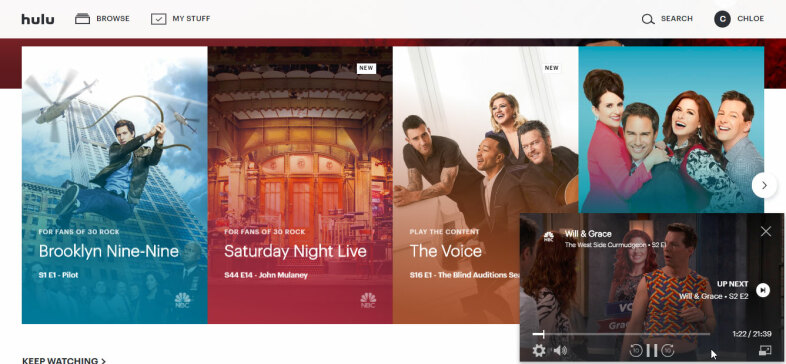
Akses Di Luar AS
Bersiaplah untuk Jeda Iklan
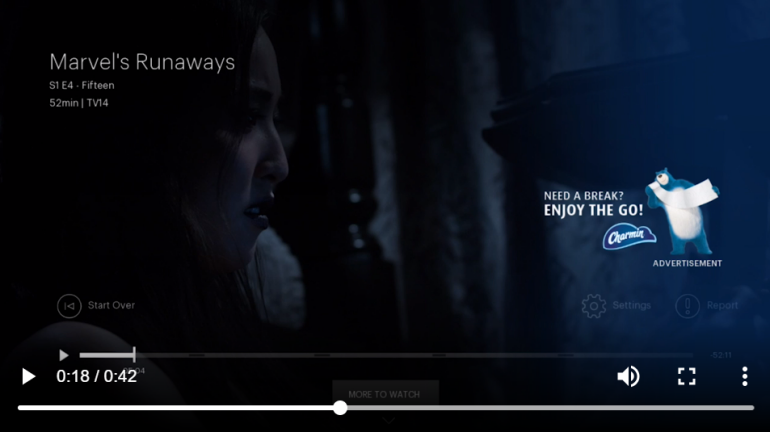
Tahan Hulu
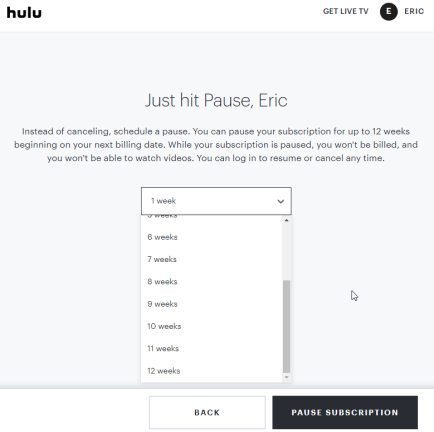
Batalkan Hulu Anda